电脑屏幕翻转怎么办 Windows10系统显示器屏幕翻转解决方法
更新时间:2024-03-05 10:46:43作者:xtyang
在使用Windows10系统时,有时我们可能会遇到电脑屏幕翻转的问题,这不仅让人困扰,还影响了我们正常的使用体验,幸运的是针对这一问题存在着一些简单而有效的解决方法。本文将介绍如何解决Windows10系统中电脑屏幕翻转的困扰,帮助我们恢复正常的显示效果。无论是在工作还是娱乐中,这些方法都能帮助我们重新获得舒适的使用环境,提高我们的工作效率和体验。
具体步骤:
1.右键点击桌面空白处,在右键菜单中点击显示设置。
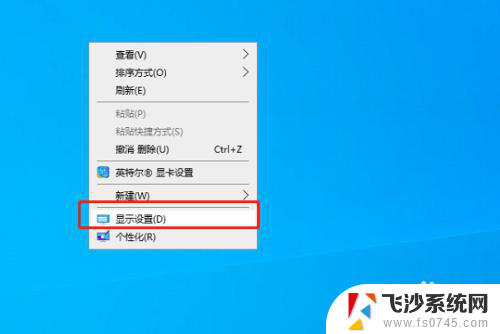
2.在打开的系统设置中显示窗口的方向项,点击方向后的下拉。选择需要的翻转,选择后屏幕即会发生翻转。
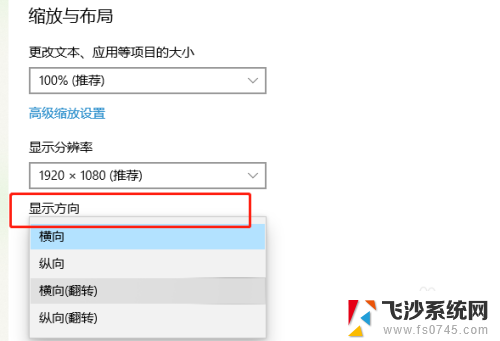
3.选择横向翻转并点击应用以后,弹出一个询问对话框:是否保留这些显示设置吗,选择点击保留更改。
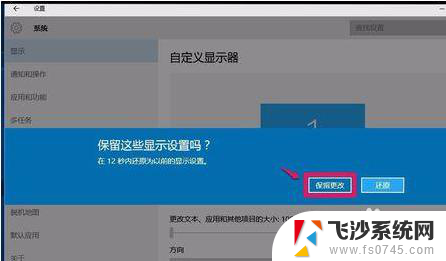
以上就是关于电脑屏幕翻转问题的全部内容,若有遇到相同情况的用户,可以根据小编所提供的方法来解决。
电脑屏幕翻转怎么办 Windows10系统显示器屏幕翻转解决方法相关教程
-
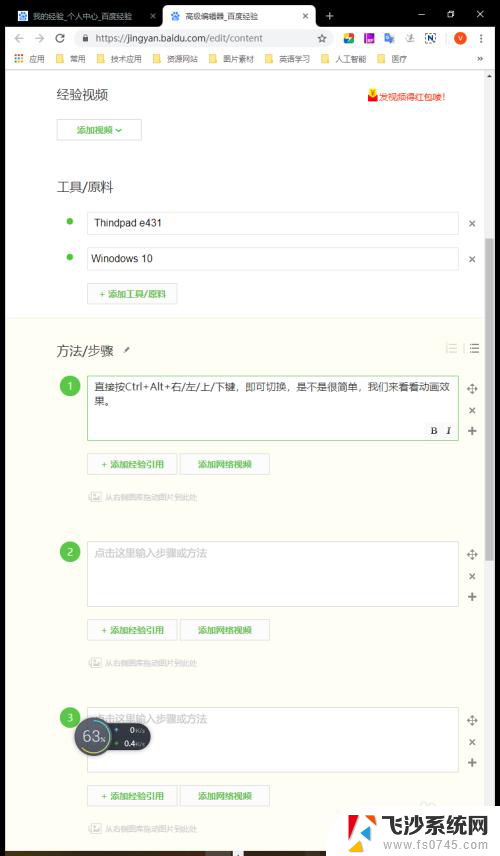 电脑屏幕翻转键 Win10切换屏幕方向的快捷键
电脑屏幕翻转键 Win10切换屏幕方向的快捷键2024-06-10
-
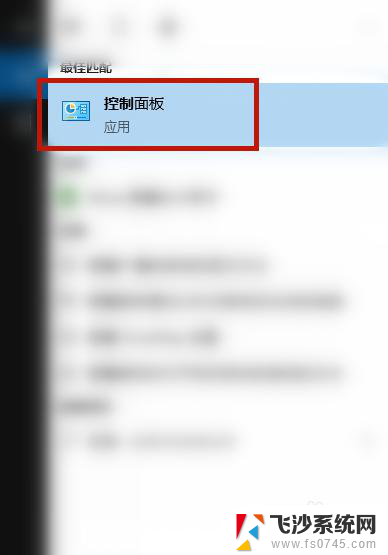 显示器不是全屏怎么调 win10屏幕显示不完整如何解决
显示器不是全屏怎么调 win10屏幕显示不完整如何解决2024-07-28
-
 调整win10屏幕方向 电脑屏幕如何旋转
调整win10屏幕方向 电脑屏幕如何旋转2024-10-20
-
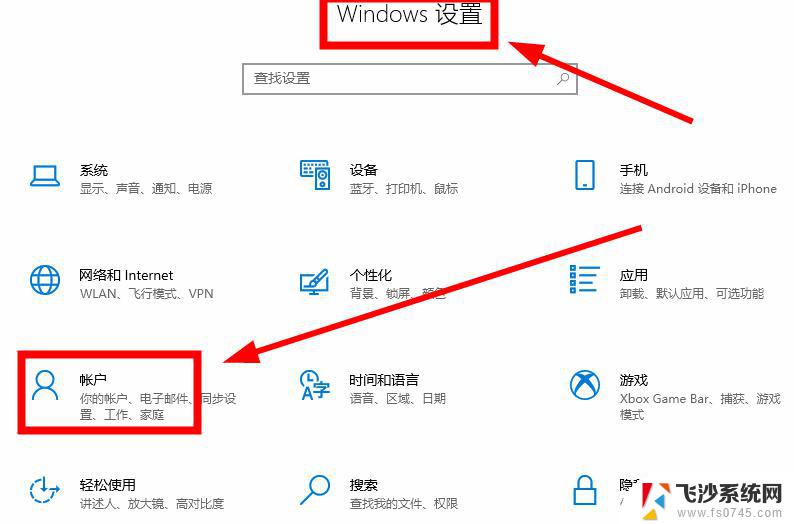 windows10系统怎么解除锁屏 电脑屏幕密码忘记怎样解除
windows10系统怎么解除锁屏 电脑屏幕密码忘记怎样解除2024-09-28
- win10修改显示器分辨率 Windows10系统如何调整屏幕分辨率设置
- win10显示器屏幕偏移 电脑桌面屏幕显示偏移调整技巧
- 电脑屏幕分辨率调高了黑屏怎么办 Win10系统分辨率误设置导致无法恢复黑屏的解决方案
- 电脑桌面不显示全屏怎么办 win10屏幕显示不完全怎么办
- 电脑显示屏幕颜色调整 win10电脑屏幕颜色调节方法
- 电脑显示屏显示不完全 Win10屏幕显示不完全怎么办
- win8.1开始菜单改win10 Windows 8.1 升级到 Windows 10
- 文件:\windows\system32\drivers Win10系统C盘drivers文件夹可以清理吗
- windows10移动硬盘在电脑上不显示怎么办 移动硬盘插上电脑没有反应怎么办
- windows缓存清理 如何清理Win10系统缓存
- win10怎么调电脑屏幕亮度 Win10笔记本怎样调整屏幕亮度
- 苹果手机可以连接联想蓝牙吗 苹果手机WIN10联想笔记本蓝牙配对教程
win10系统教程推荐
- 1 苹果手机可以连接联想蓝牙吗 苹果手机WIN10联想笔记本蓝牙配对教程
- 2 win10手机连接可以卸载吗 Win10手机助手怎么卸载
- 3 win10里此电脑的文档文件夹怎么删掉 笔记本文件删除方法
- 4 win10怎么看windows激活码 Win10系统激活密钥如何查看
- 5 电脑键盘如何选择输入法 Win10输入法切换
- 6 电脑调节亮度没有反应什么原因 Win10屏幕亮度调节无效
- 7 电脑锁屏解锁后要按窗口件才能正常运行 Win10锁屏后程序继续运行设置方法
- 8 win10家庭版密钥可以用几次 正版Windows10激活码多少次可以使用
- 9 win10系统永久激活查询 如何查看Windows10是否已经永久激活
- 10 win10家庭中文版打不开组策略 Win10家庭版组策略无法启用怎么办